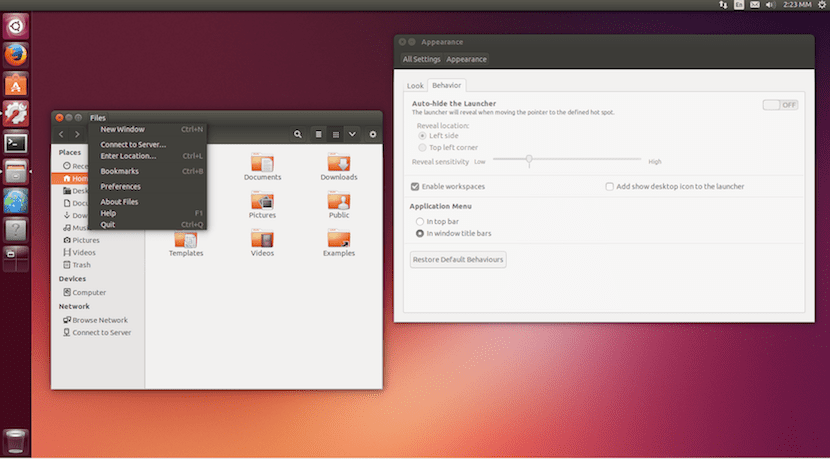
Ako u tome ima nečega, uvijek sam vjerovao Canonical je napravio pogrešan korak prelaskom sa klasičnog GNOME grafičkog okruženja na Unity 7. Kad sam prvi put probao, nisam mogao biti razočaraniji kad vidim kako je Ubuntu postao spor, nešto što još uvijek osjećam u 2016. godini i jedan od razloga zašto sam se vratio korištenju Ubuntu MATE. Ali standardna verzija Ubuntu-a takođe ima režim koji će bolje raditi na računarima sa ograničenim resursima ili na virtuelnim mašinama.
kanonski ad jučer su poboljšali svoje Režim niske grafike kako bi se smanjilo opterećenje vizuelnih efekata koji se prikazuju prilikom pokretanja Unity 7. Između ostalog, ova opcija uklanja i efekte blijeđenja i zamućenja ivica ili zamagliti i smanjuje sjene, sve s jednim ciljem na umu: održavati operativni sistem boljim, a ne neredu koji neki timovi mogu doživjeti kada koriste Unity 7, posebno prilikom virtuelizacije.
Režim niske grafike Unity 7 postaje glatkiji
U video zapisu gore možemo vidjeti kako prethodna i nova verzija rade na ovaj način. To se mora prepoznati s novom verzijom velik dio vizuelne privlačnosti je izgubljen Ubuntu, ali neki korisnici, uključujući i mene, misle da Ubuntu nikada nije imao jednu od svojih prednosti u korisničkom sučelju i više volimo fluidnost sistema.
S druge strane, Canonical objašnjava da kada koristimo Ubuntu na a virtualno okruženje nemamo direktan pristup GPU funkcijama koje koriste OpenGL i Unity. Ono što virtualizacija čini je oponašanje ovih funkcija pomoću CPU-a. Iako su mnogi današnji CPU moćni, oni često nisu u mogućnosti da dodijele namjenski GPU u procesima potrebnim za prikazivanje efekata Unity 7, zbog čega brzine naglo padaju i ne radi sve kako bismo željeli.
Ovaj ograničeni grafički način treba automatski aktivirati kada otkrije da određene GL funkcije nisu dostupne, ali ponekad je potrebno prisiliti njihov početak. Da bismo to učinili u Ubuntu 16.04, slijedit ćemo ove korake:
- Otvaramo terminal i pišemo:
nano ~/.config/upstart/lowgfx.conf
- Unutra zalijepimo sljedeće:
start on starting unity7 pre-start script initctl set-env -g UNITY_LOW_GFX_MODE=1 end script
- Na kraju, zatvorimo sesiju i ponovo ulazimo.
Samo napomena: Prvi put kad su promijenili okruženje, mislim da Unity nije započeo sa verzijom 7.